Wenn Sie ein Textdokument erstellen, haben Sie die Möglichkeit, alle Informationen, die Sie benötigen, elektronisch zu speichern, sie an Freunde und Kollegen zu senden und jederzeit auszudrucken. Die Art des Dokuments selbst wird durch sein Format bestimmt, das beliebteste von ihnen: DOC, DOCX, PDF, TXT. Wenn Sie ein Microsoft Office Word -Programm haben, können Sie ein Textdokument auf Ihrem Computer oder Laptop sowie ein mobiles Gerät einfach erstellen.
Erstellen eines Textdokuments im Microsoft Office Word
Dies ist eine bequeme Möglichkeit, Datei zu formatieren, zu ändern und hinzuzufügen. Sie können solche Dokumente jederzeit ändern, sobald Sie möchten.
- Installieren Sie zunächst das Programm oder finden Sie es auf Ihrem Computer.

- Auf dem weißen Feld können Sie Ihren eigenen Text erstellen, die Überschriften eingeben und Bilder einfügen. Sobald Sie alles tun, was Sie benötigen, klicken Sie in der oberen linken Ecke auf die Schaltfläche "Datei".
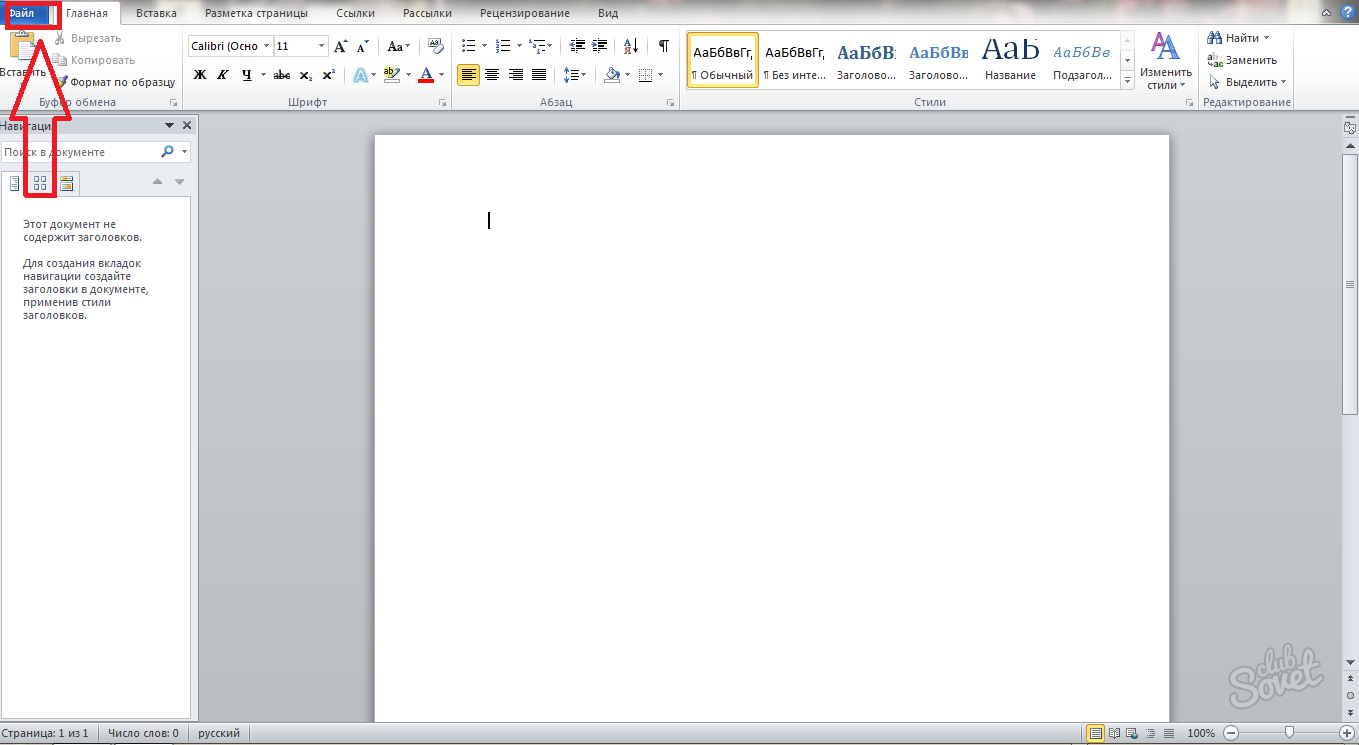
- Wählen Sie in der Drop -Down -Liste die Zeile "speichern" aus.
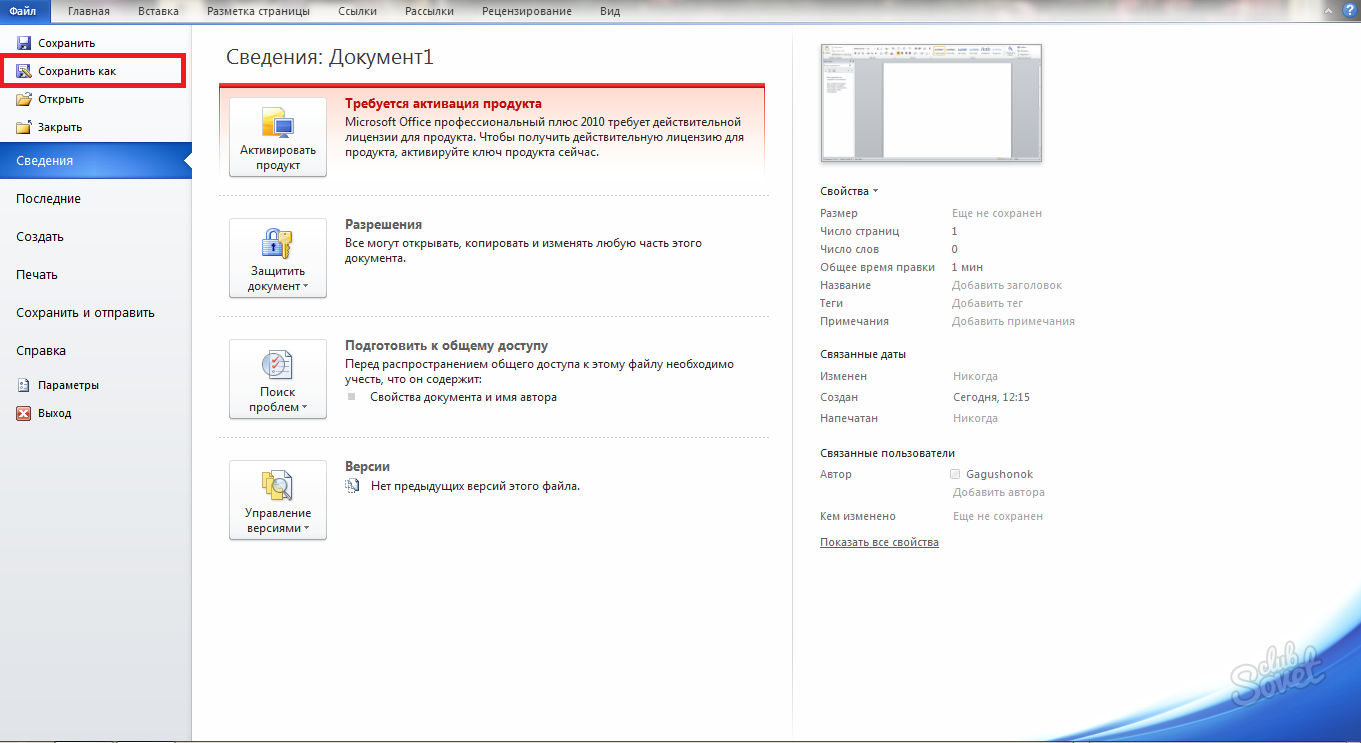
- Wählen Sie nun den Ordner aus, in dem Ihre Datei gespeichert wird, und geben Sie seinen Namen ein. Klicken Sie danach auf "Speichern".
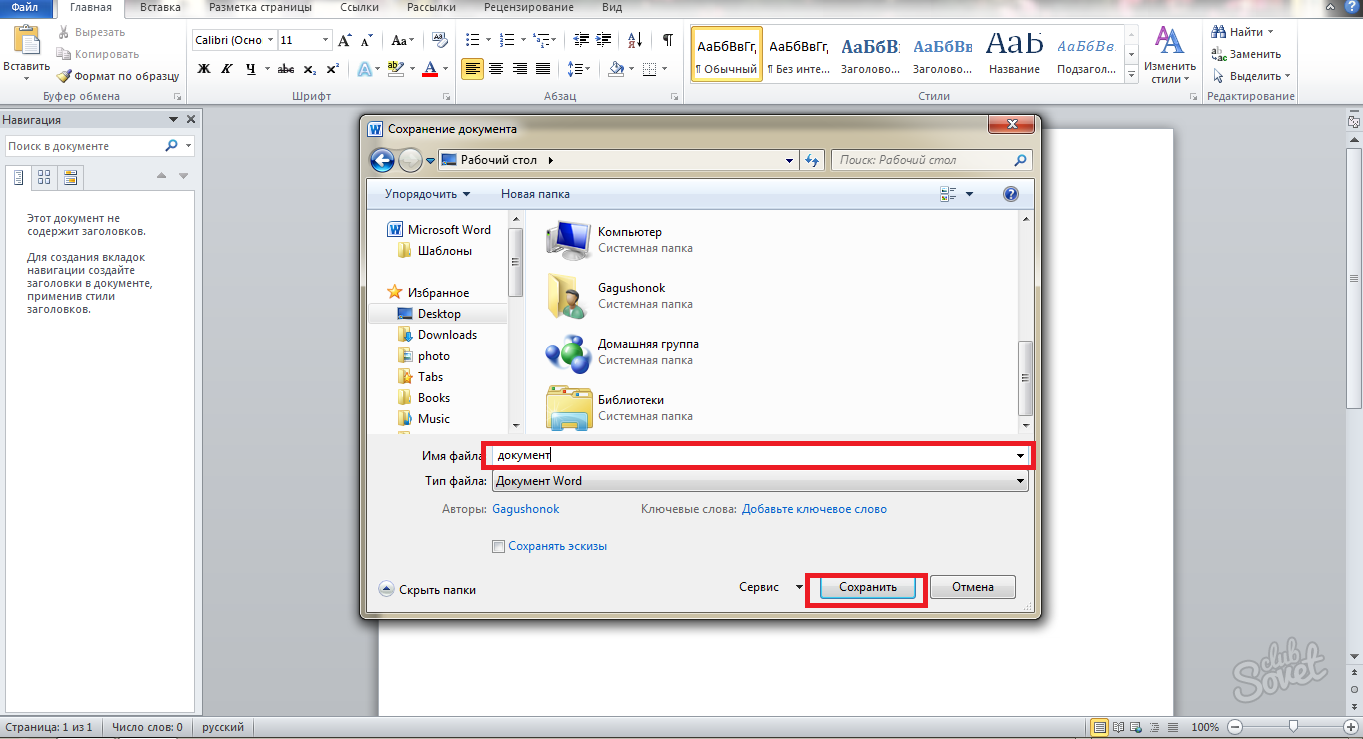
- So einfach haben Sie eine DOC -Datei erstellt, in der alle Textdaten gefunden werden, bis Sie das Dokument löschen oder ändern.
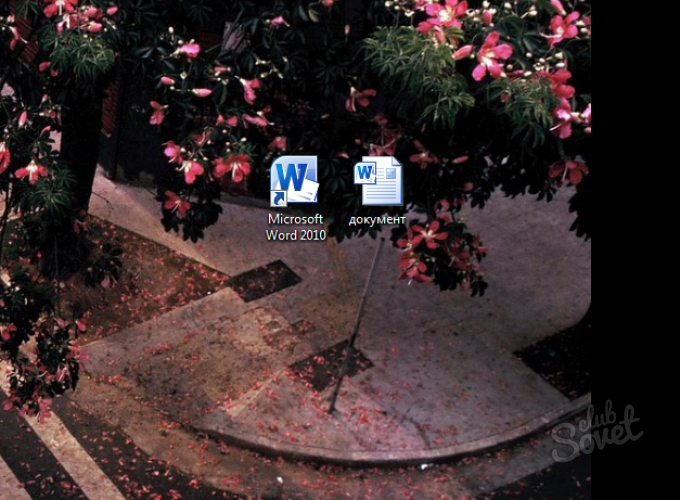
So erstellen Sie ein Textdokument PDF
Nicht weniger beliebtes Format für die Verteilung und Speicherung von Daten. Nach der Erstellung ist es schwierig, sich nach der Erstellung zu ändern. Auf diese Weise ist es daher besser, Bücher, Broschüren, Einladungen, Anweisungen und andere ähnliche Dateien zu verteilen. Es wird in der kostenpflichtigen Version des Adobe Acrobat Reader Pro -Programms erstellt. In Microsoft Word können Sie es jedoch auch erstellen.
- Klicken Sie auf die Schaltfläche "Datei", wenn bereits alle erforderlichen Text eingegeben wurden.
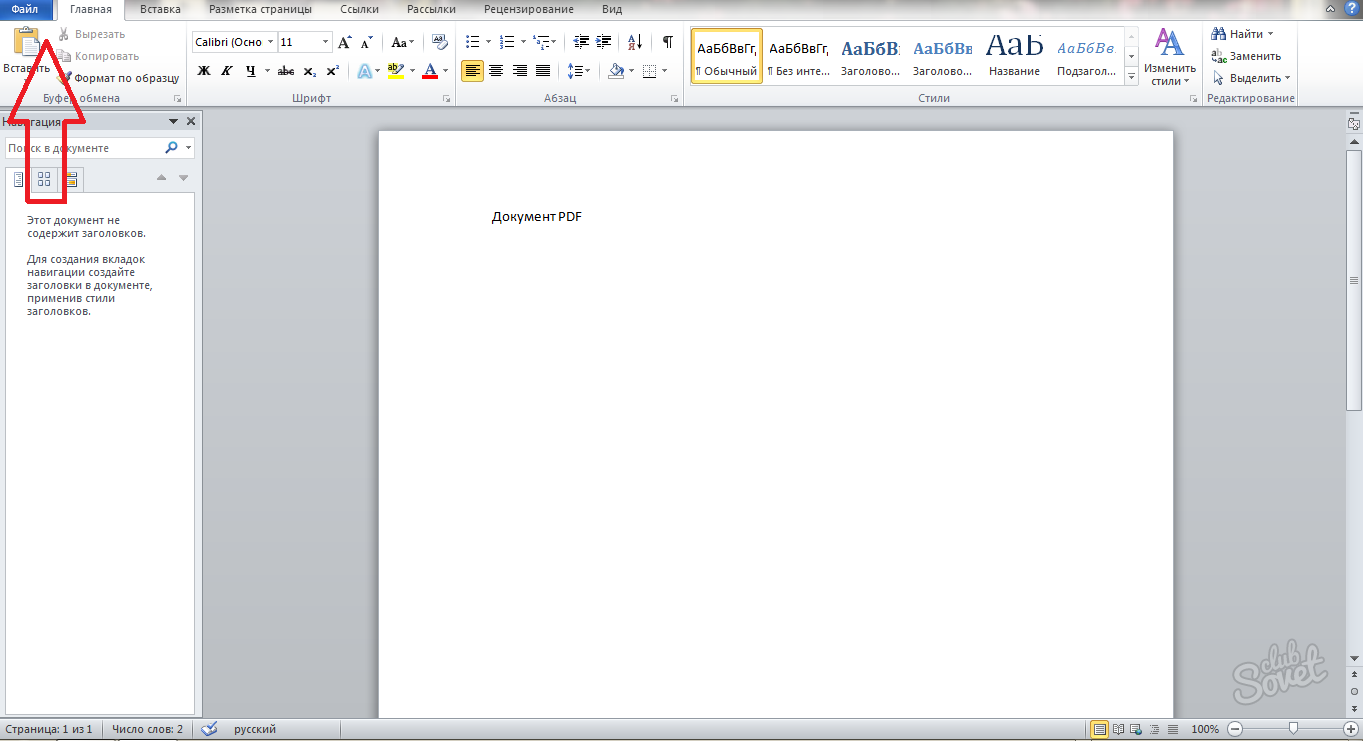
- Wenden Sie sich erneut an die Registerkarte "Speichern als".
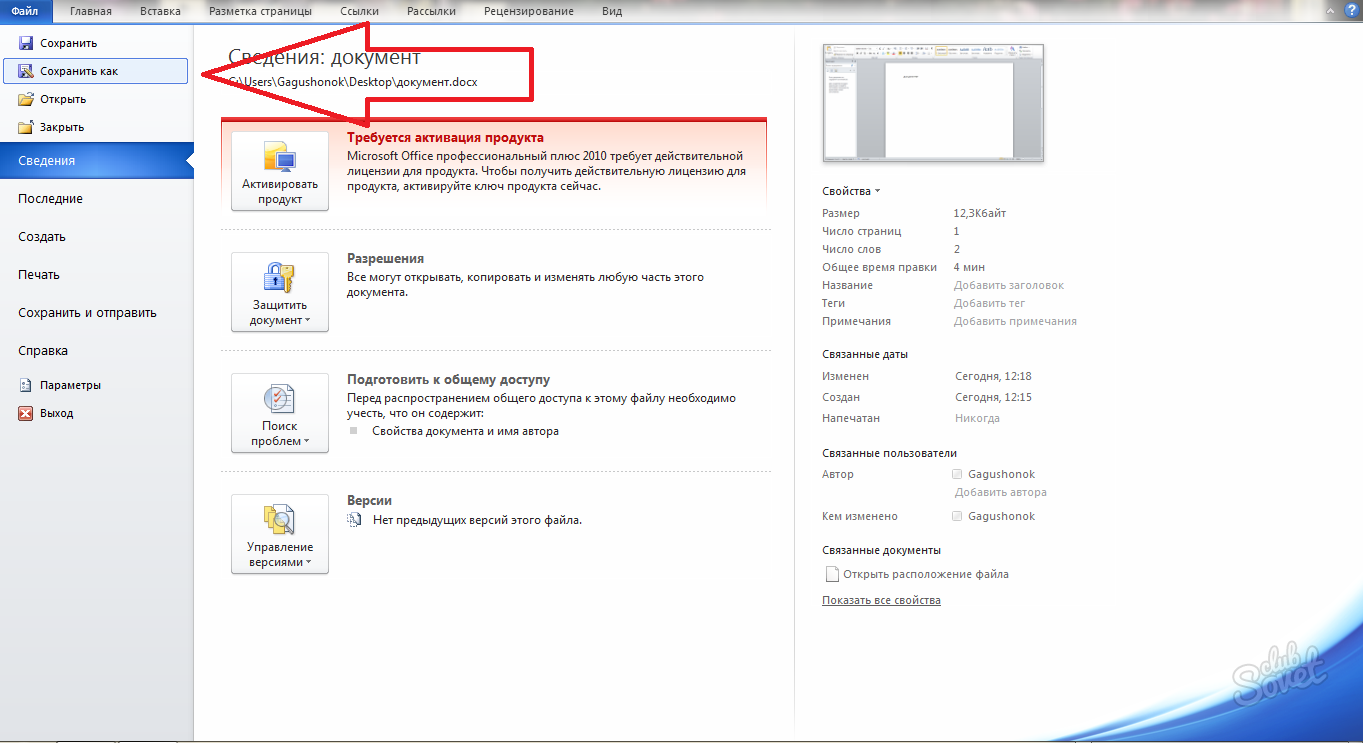
- Jetzt benötigen Sie eine Zeichenfolge "Dateityp". Wählen Sie in der Liste der Drop -Down -Liste "PDF" und speichern Sie das Dokument.
Jetzt befindet sich Ihr PDF -Dokument im Konservierungsverzeichnis.

So erstellen Sie ein Textdokument in einem Notebook
Der einfachste und schnellste Weg, um ein Textdokument zu erstellen. In diesem einfachen Programm gibt es jedoch absolut keine Formatierungsfunktionen: Ihre Datei wird eine Schriftart, Größe haben. Diese Methode wird am besten für die persönliche Speicherung von Text verwendet, die Sie nicht vergessen möchten.
- Öffnen Sie den Start im Leiter des Computers. Wenn es bereits ein "Notizbuch" hat, öffnen Sie es einfach. Wenn nicht, beziehen Sie sich auf die Suchleiste. Nehmen Sie ein „Notizbuch“ darin.
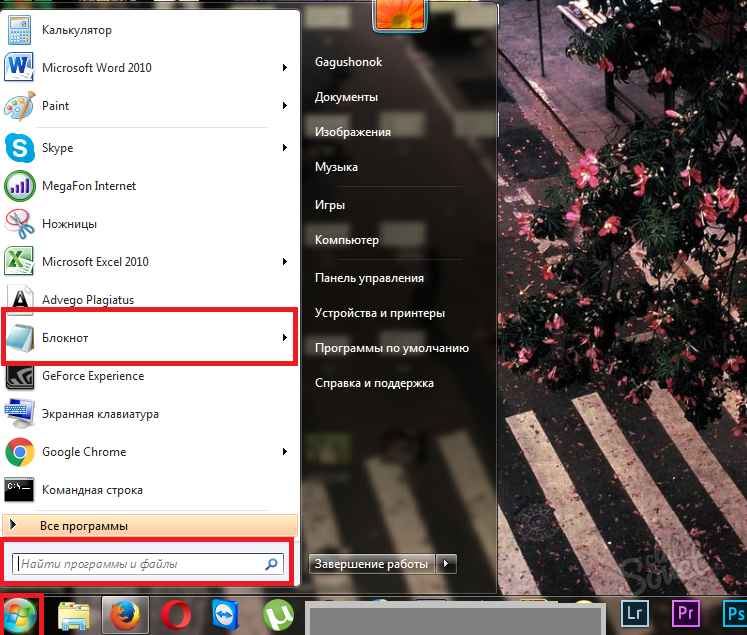
- Klicken Sie auf das Programm zum Öffnen.
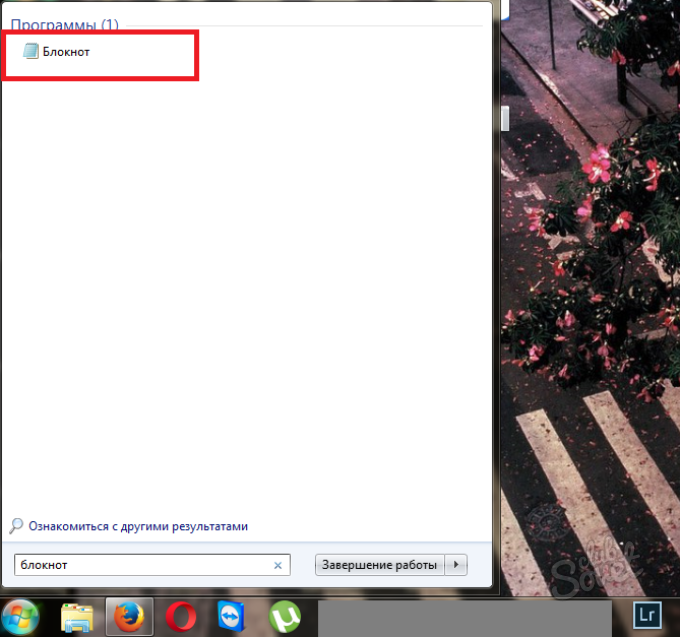
- Geben Sie alle erforderlichen Text ein. Folgen Sie dann dem bereits bekannten Pfad: "Datei" - "Speichern".
- Geben Sie den Namen der Datei und den Speicherplatz in die entsprechenden Zeilen ein.

- Jetzt wissen Sie, wie drei Arten von Textdokumenten erstellt werden.
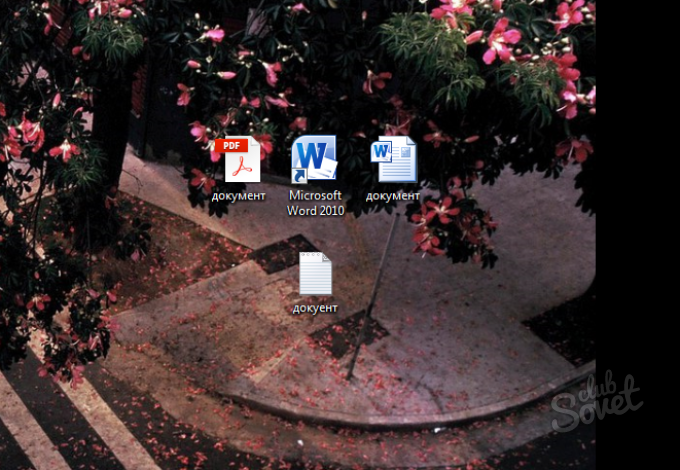
So erstellen Sie ein Textdokument auf dem Telefon
Es hängt alles davon ab, welches Programm auf Ihrem mobilen Gerät installiert ist. Bei neuen Modellen auf der Android -Achse wird ein vollständiges Microsoft Office -Paket installiert. Versuchen Sie, eine Datei darin zu erstellen.
- Wählen Sie im Menü "Telefon" den Abschnitt "Microsoft Apps" aus.
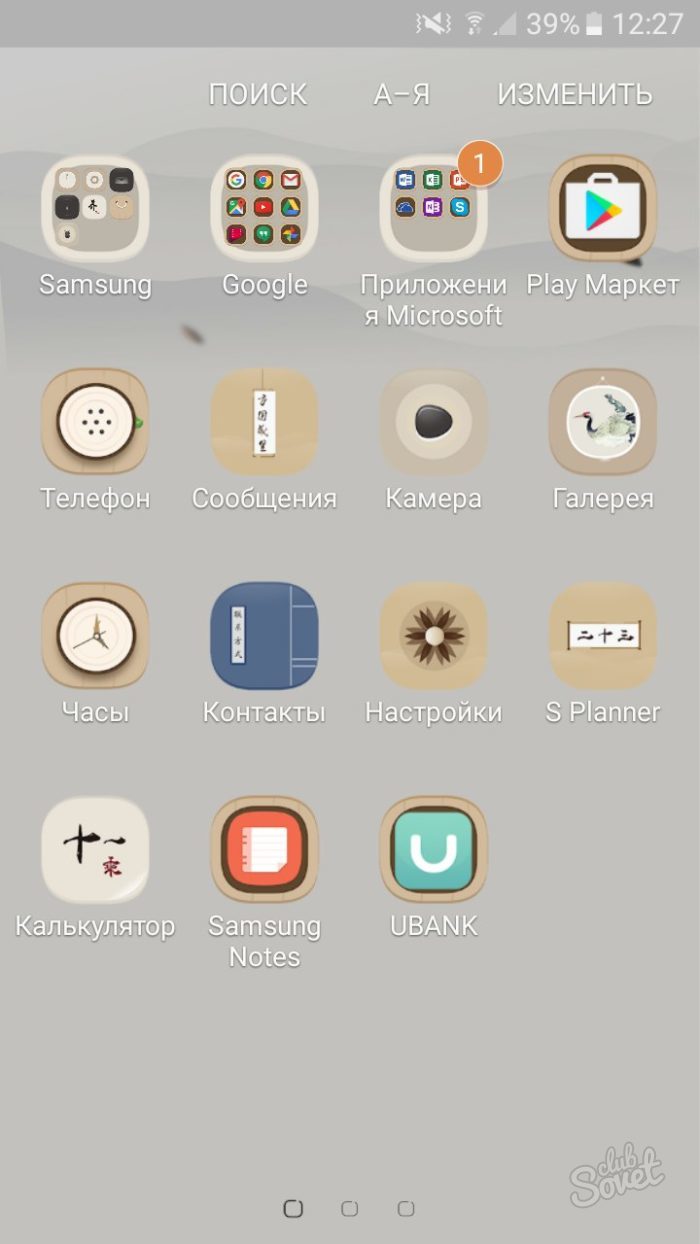
- Klicken Sie in ihnen auf das Word -Programm.
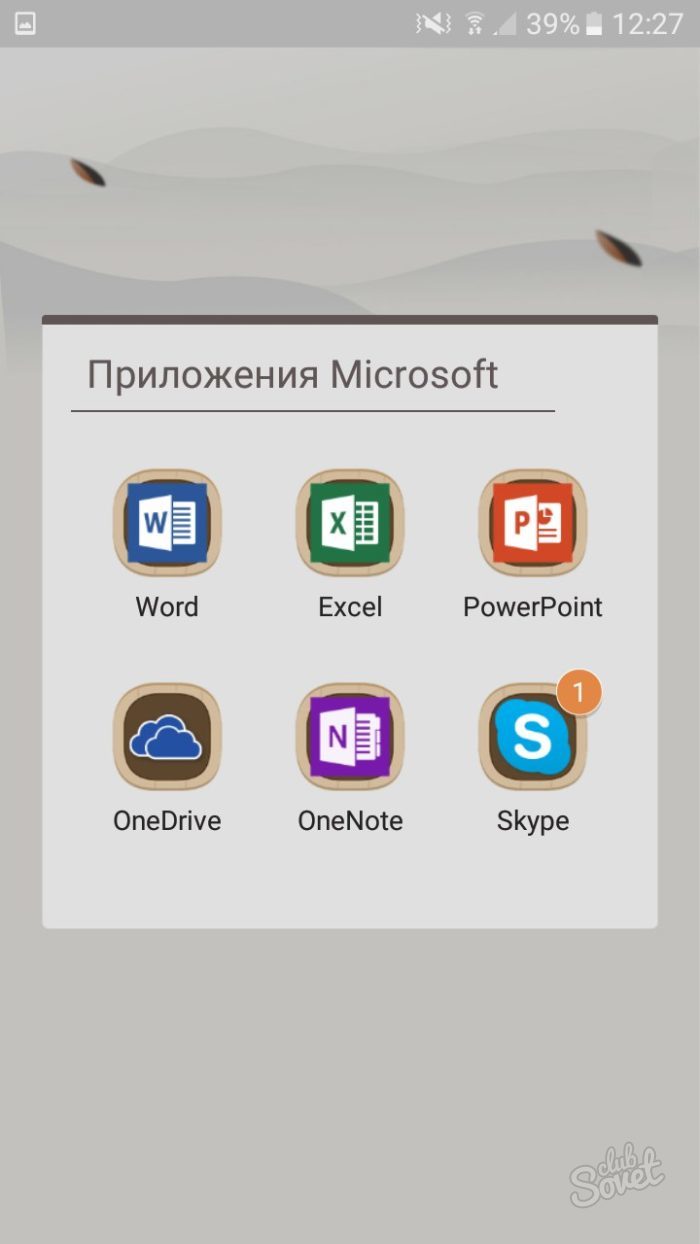
- In der oberen rechten Ecke sehen Sie die Schaltfläche „Erstellen“ und in der Nähe.
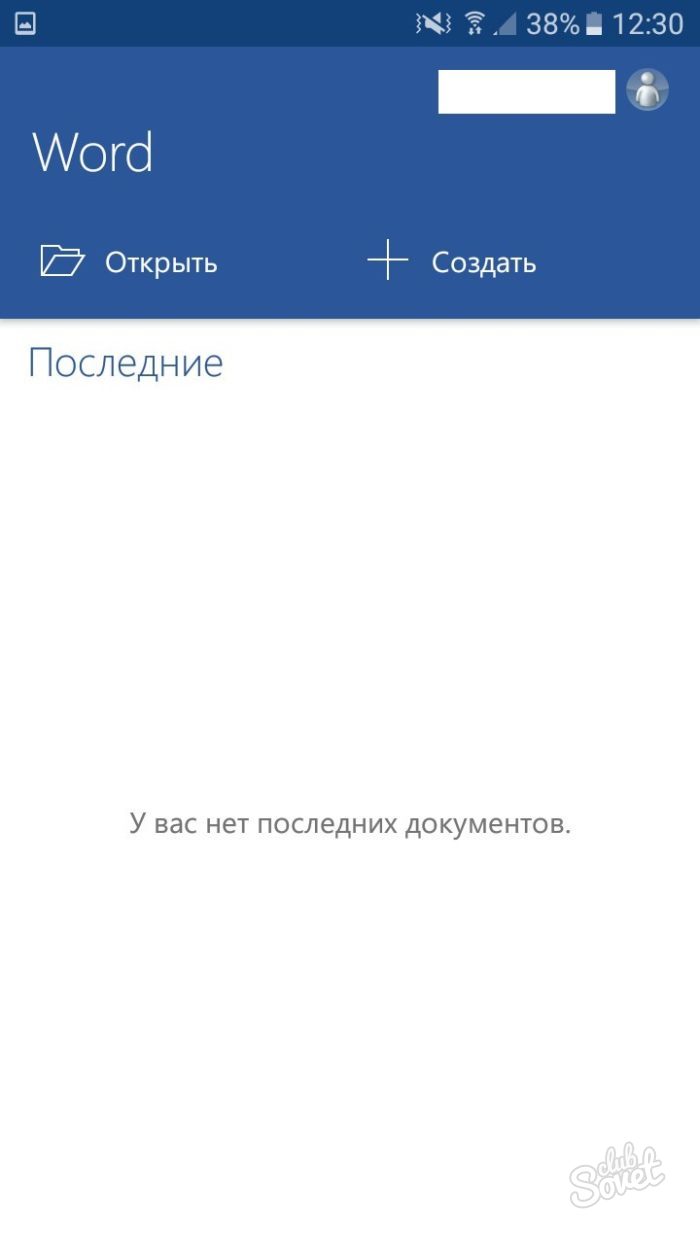
Geben Sie sofort den Speicherort der zukünftigen Datei an:
- Virtuelle Speicherung von OneDrive.
- Ihr Telefon.
- Eine andere Option in Form des Sendens an die Mail- oder sozialen Netzwerke.
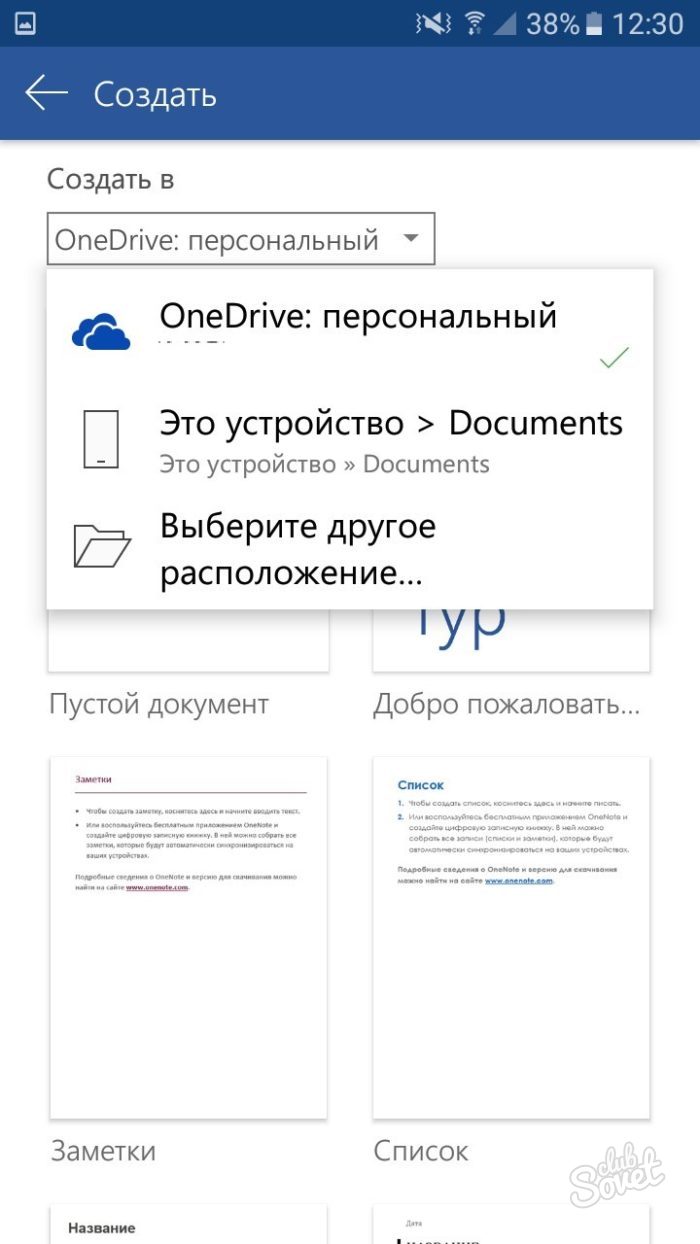
- Schreiben Sie nun alle erforderlichen Daten auf und formatieren Sie diese gegebenenfalls. Klicken Sie auf drei Streifen in der linken Ecke des Programms.

- Wählen Sie die Zeile "speichern".

- Sie müssen nur einen bestimmten Ort auswählen, um Ihr Textdokument zu speichern.
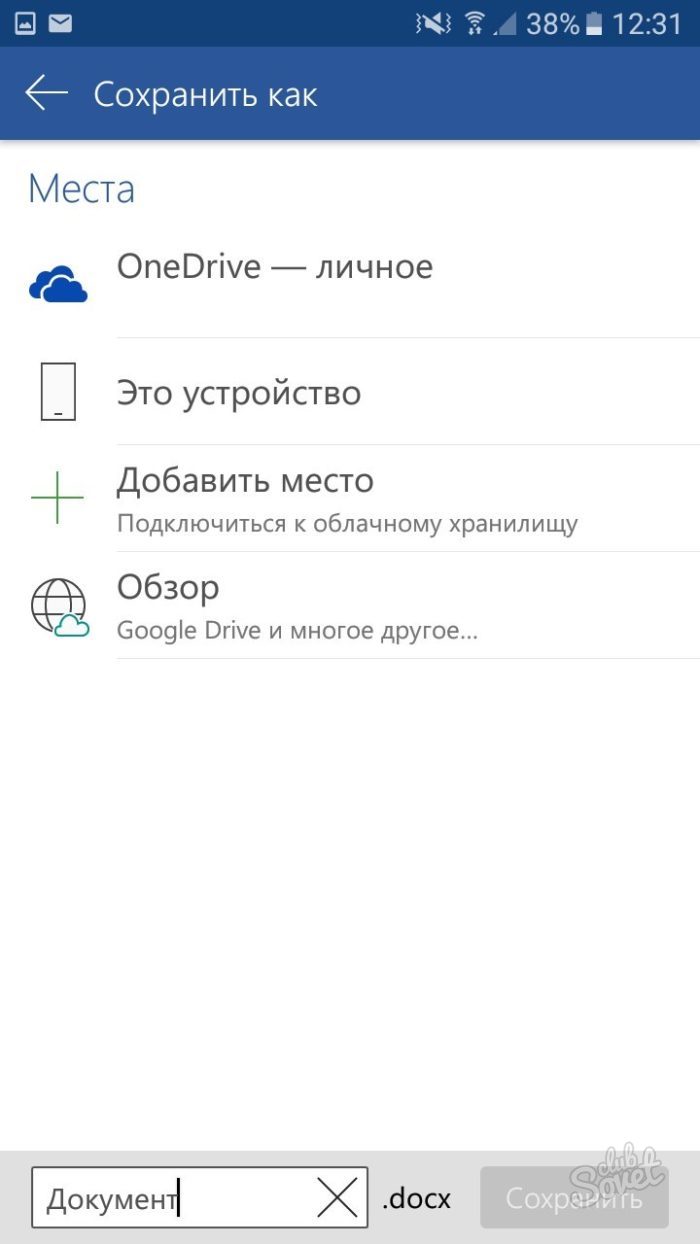
Jetzt können Sie einfach ein beliebiges Format eines Textdokuments erstellen, es sowohl auf einem Computer als auch in Ihrem Telefon ändern oder ändern.






























